DSTAT una herramienta ingeniosa para monitorear el rendimiento del servidor de Linux en tiempo real
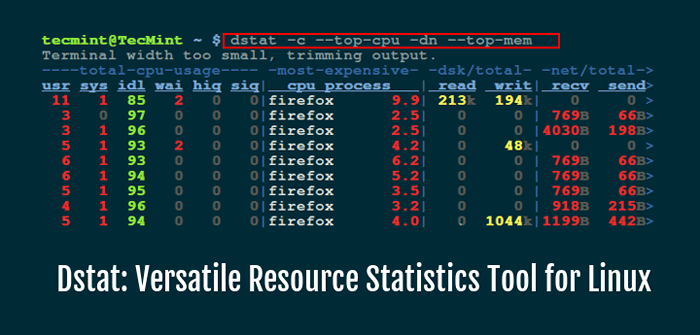
- 659
- 161
- Sta. Enrique Santiago
Algunas de las herramientas de generación de recursos del sistema populares y utilizadas con frecuencia disponibles en la plataforma Linux incluyen VMStat, NetStat, Iostat, ifstat y mpstat. Se utilizan para informar estadísticas de diferentes componentes del sistema, como memoria virtual, conexiones e interfaces de red, CPU, dispositivos de entrada/salida y más.
Como administrador del sistema, es posible que esté buscando esa herramienta que pueda darle una buena cantidad de la información proporcionada por las herramientas anteriores, aún más, una herramienta única y potente que tiene características y capacidades adicionales, luego no busque más allá de dstat.
Leer sugerido: 20 Herramientas de línea de comando para monitorear el rendimiento de Linux
dstat es una herramienta potente, flexible y versátil para generar estadísticas de recursos del sistema Linux, que es un reemplazo para todas las herramientas mencionadas anteriormente. Viene con características adicionales, contadores y es muy extensible, los usuarios con conocimiento de Python pueden construir sus propios complementos.
Características de DSTAT:
- Une información de VMStat, NetStat, Iostat, Ifstat y MPStat Tools
- Muestra estadísticas simultáneamente
- Pedidos contadores y altamente extensibles
- Admite resumir los dispositivos de bloque/red agrupados
- Muestra interrupciones por dispositivo
- Funciona en plazos precisos, no se divide cuando se estresa un sistema
- Admite la salida de color, indica diferentes unidades en diferentes colores
- Muestra unidades exactas y limita los errores de conversión tanto como sea posible
- Admite la exportación de la salida de CSV a documentos gnuméricos y de Excel
Cómo instalar DSTAT en sistemas Linux
DSTAT está disponible para instalar desde repositorios predeterminados en la mayoría de las distribuciones de Linux, puede instalarlo y usarlo para monitorear un sistema Linux en el proceso de pruebas de ajuste de rendimiento o ejercicios de solución de problemas.
# yum install dstat [on Redhat/centos y Fedora] $ sudo apt-get install dstat [en Debian, Ubuntu y Menta Linux]
Funciona en tiempo real, produciendo información selectiva en columnas, incluida la magnitud y las unidades para las estadísticas que se muestran después de cada segundo, por defecto.
Nota: El dstat La salida está dirigida específicamente a la interpretación humana, no como entrada para otras herramientas para procesar.
A continuación se muestra una salida que se ve después de ejecutar el dstat comando sin ninguna opción y argumento (similar a usar -cdngy (predeterminado) Opciones o -a opción).
$ dstat
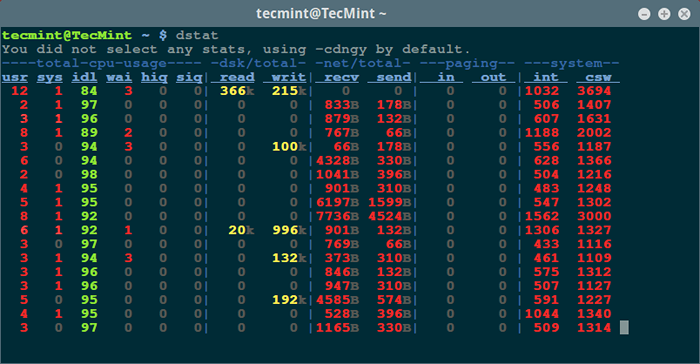 DSTAT - Monitoreo de estadísticas de rendimiento de Linux
DSTAT - Monitoreo de estadísticas de rendimiento de Linux La salida anterior indica:
- Estadísticas de CPU: Uso de la CPU por procesos de usuario (USR), procesos del sistema (SYS), así como el número de procesos inactivos (IDL) y de espera (WAI), interrupción dura (HIQ) e interrupción suave (SIQ).
- Estadísticas de disco: Número total de operaciones de lectura (lectura) y escritura (escritura) en discos.
- Estadísticas de red: Cantidad total de bytes recibidos (RECV) y enviado (enviar) en las interfaces de red.
- Estadísticas de paginación: El número de veces la información se copia en (in) y se mueve (fuera) de la memoria.
- Estadísticas del sistema: Número de interrupciones (int) e interruptores de contexto (CSW).
Para mostrar la información proporcionada por vmstat, utilizar el -V o --vmstat opción:
$ dstat --vmstat
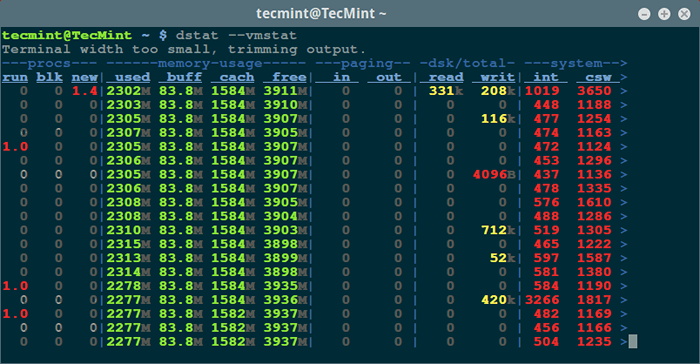 DSTAT - Monitoreo de procesos y memoria de Linux
DSTAT - Monitoreo de procesos y memoria de Linux En la imagen de arriba, se muestra DSTAT:
- Estadísticas de procesos: Número de procesos de ejecución (ejecución), bloqueados (BLK) y nuevos (nuevos).
- Estadísticas de memoria: Cantidad de memoria usada (usada), amortiguada (Buff), almacenada en caché (caché) y libre (libre).
Ya expliqué en las últimas tres secciones (paginación, disco y sistema estadísticas) en el ejemplo anterior.
Leer sugerido: SYSSTAT-Herramienta de monitoreo de actividades de uso y rendimiento todo en uno del sistema para Linux
Vamos a sumergirnos en algunos avanzados dstat Comandos de monitoreo del sistema. En el siguiente ejemplo, queremos monitorear un solo programa que esté utilizando la mayor cantidad de CPU y consumir la mayor cantidad de memoria.
Las opciones en el comando son:
-C- uso de CPU--Top-CPU- proceso utilizando la mayoría de la CPU-dn- estadísticas de disco y red--mem- proceso consumiendo la mayor memoria
$ dstat -c - -top -cpu -dn -pop -mem
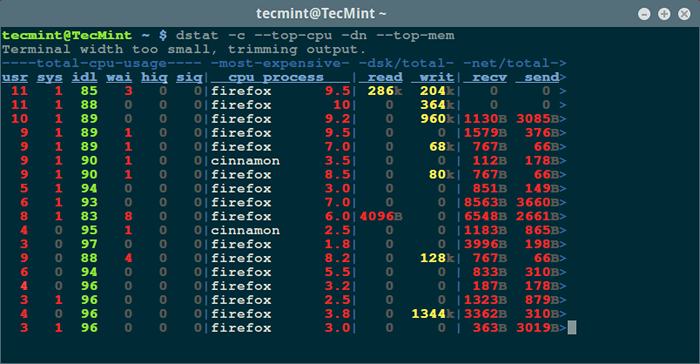 DSTAT - Monitorear los procesos por CPU y el uso de la memoria
DSTAT - Monitorear los procesos por CPU y el uso de la memoria Además, también puede almacenar la salida de DSTAT en un .CSV Archivo para el análisis en un último tiempo habilitando el --producción opción como en el ejemplo a continuación.
0 cuando estamos mostrando las estadísticas de carga de tiempo, CPU, MEM, del sistema con un retraso de un segundo entre 5 Actualizaciones (cuenta).
$ DSTAT -TIEMPO - -CPU - -MEM --LOAD -OOTPUT DE INFORME.CSV 1 5
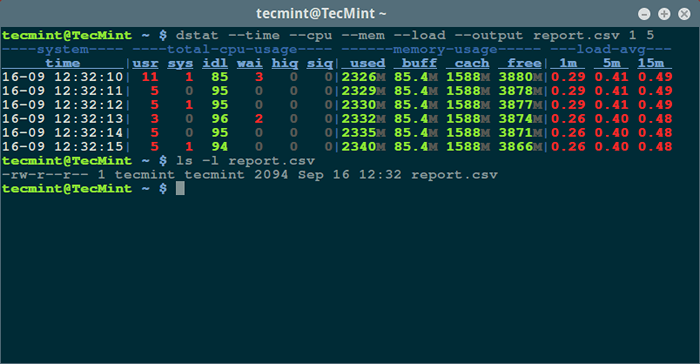 DSTAT - Monitorear la memoria de la CPU de Linux y la carga
DSTAT - Monitorear la memoria de la CPU de Linux y la carga Hay varias opciones internas (como las opciones utilizadas en un ejemplo anterior) y complementos DSTAT externos que puede usar con DSTAT, para ver una lista de todos los complementos disponibles, ejecute el comando a continuación:
$ DSTAT -Lista
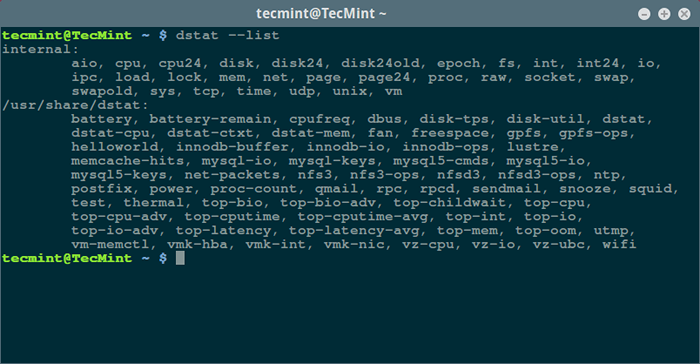 Lista de complementos DSTAT
Lista de complementos DSTAT Lee complementos de las rutas a continuación, por lo tanto, agregue complementos externos en estos directorios:
~/.dstat/(ruta de binaria)/plugins//usr/share/dstat//usr/local/share/dstat/
Para obtener más información de uso, mire a través de la página del hombre DSTAT o visite la página de inicio en: http: // dag.mueca.RS/Home Hecho/Dstat/.
Leer sugerido: Collectl: una herramienta avanzada de monitoreo de rendimiento todo en uno para Linux
dstat es una herramienta de generación de estadísticas de recursos del sistema versátiles, todo en uno, combina información de varias otras herramientas como VMStat, MPStat, Iostat, NetStat e IfStat.
Espero que esta revisión sea útil para usted, lo más importante, puede compartir con nosotros cualquier sugerencia, ideas complementarias para mejorar el artículo y también darnos comentarios sobre su experiencia utilizando dstat A través de la sección de comentarios a continuación.
- « Cómo contar el número de archivos y subdirectorios dentro de un directorio determinado
- La guía definitiva para configurar Apache Subversion SVN y TortoISSVN para el control de versiones »

